mac地址,即媒体访问控制地址,是网络设备在网络层使用的唯一标识符。在苹果iphone手机上,mac地址同样用于设备的唯一识别。无论是出于网络配置需求还是出于安全考虑,了解如何查找iphone的mac地址都显得尤为重要。本文将详细介绍多种查找iphone mac地址的方法,帮助您轻松获取这一关键信息。
方法一:通过“关于本机”查找mac地址

这是最直接和常用的方法之一。以下是具体步骤:
1. 打开设置应用:首先,在主屏幕上找到并点击“设置”应用图标。
2. 进入通用界面:在设置列表中,向下滚动并找到“通用”选项,点击进入。
3. 查看关于本机:在通用界面中,继续向下滚动,找到并点击“关于本机”选项。
4. 查找无线局域网地址:在关于本机页面中,继续向下滚动,找到“无线局域网地址”一栏。该地址即为您iphone的mac地址。
方法二:通过wi-fi设置查找mac地址
如果您连接了wi-fi网络,还可以通过wi-fi设置来查找mac地址。以下是具体步骤:
1. 打开设置应用:同样,在主屏幕上找到并点击“设置”应用图标。
2. 进入wi-fi设置:在设置列表中,找到并点击“wi-fi”选项。
3. 选择已连接的网络:在wi-fi列表中,找到并连接到一个wi-fi网络(如果尚未连接)。连接成功后,点击该网络名称旁边的蓝色“i”图标。
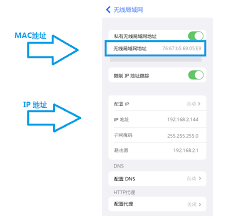
4. 查找wi-fi地址:在出现的界面中,向下滚动至“wi-fi地址”部分。这里显示的地址就是您的iphone的mac地址。
需要注意的是,随着ios系统的更新,苹果为保护用户隐私,可能会随机化mac地址。在这种情况下,您看到的mac地址可能不是设备的真实mac地址。如果需要查看真实mac地址,可以尝试关闭“专用地址”选项(如果已启用)。
方法三:通过状态信息查找mac地址
在某些版本的ios系统中,您还可以通过状态信息来查找mac地址。以下是具体步骤:
1. 打开设置应用:在主屏幕上找到并点击“设置”应用图标。
2. 进入关于手机界面:在设置列表中,找到并点击“关于手机”选项(有时可能显示为“关于本机”)。
3. 查找状态信息:在关于手机界面中,继续向下滚动,找到“状态信息”或类似名称的选项。
4. 查看mac地址:在这里,您可能会直接看到“mac地址”的显示,或者需要通过点击“网络”或“wi-fi”等子项来进一步查看。
注意事项
1. 隐私保护:随着隐私保护意识的增强,苹果在ios系统中加入了多项隐私保护措施。因此,在某些情况下,您可能无法直接查看到设备的真实mac地址。
2. 系统版本差异:不同版本的ios系统在界面和功能上可能存在差异。因此,在查找mac地址时,请根据您手机的实际系统版本进行操作。
3. 网络连接:在通过wi-fi设置查找mac地址时,请确保您的iphone已连接到wi-fi网络。否则,您将无法看到“wi-fi地址”或类似的选项。
通过以上方法,您可以轻松在苹果iphone手机上查找mac地址。无论是进行网络配置还是出于安全考虑,了解如何查找mac地址都将为您带来便利。希望本文对您有所帮助!






















